Meetingassistenten konfigurieren
Im Meetingassistent findest du alle zentralen Einstellungen, um deinen Sally-Meetingbot an die Abläufe und Anforderungen deines Unternehmens sowie deine persönlichen Arbeitsgewohnheiten anzupassen.
Hier steuerst du, wann und in welchen Meetings Sally teilnehmen soll, wie dein Bot erscheint, welche Automatisierungen genutzt werden und wie deine Meetings datenschutzkonform verarbeitet werden. Zudem kannst du Kalender verbinden und definieren, wie deine Protokolle optisch gestaltet werden sollen.
Der Meetingassistent bietet dir dabei sowohl unternehmensweite Steuerungsmöglichkeiten für Admins als auch individuelle Optionen für einzelne Nutzer, sodass der Bot flexibel in unterschiedliche Team- und Meetingstrukturen eingebunden werden kann.
Mit diesen Einstellungen stellst du sicher, dass Sally genau dort unterstützt, wo sie gebraucht wird – und dabei deinem Stil und deinen Prozessen treu bleibt.
So öffnest du die Einstellungen:
- Klicke unten links auf Einstellungen.
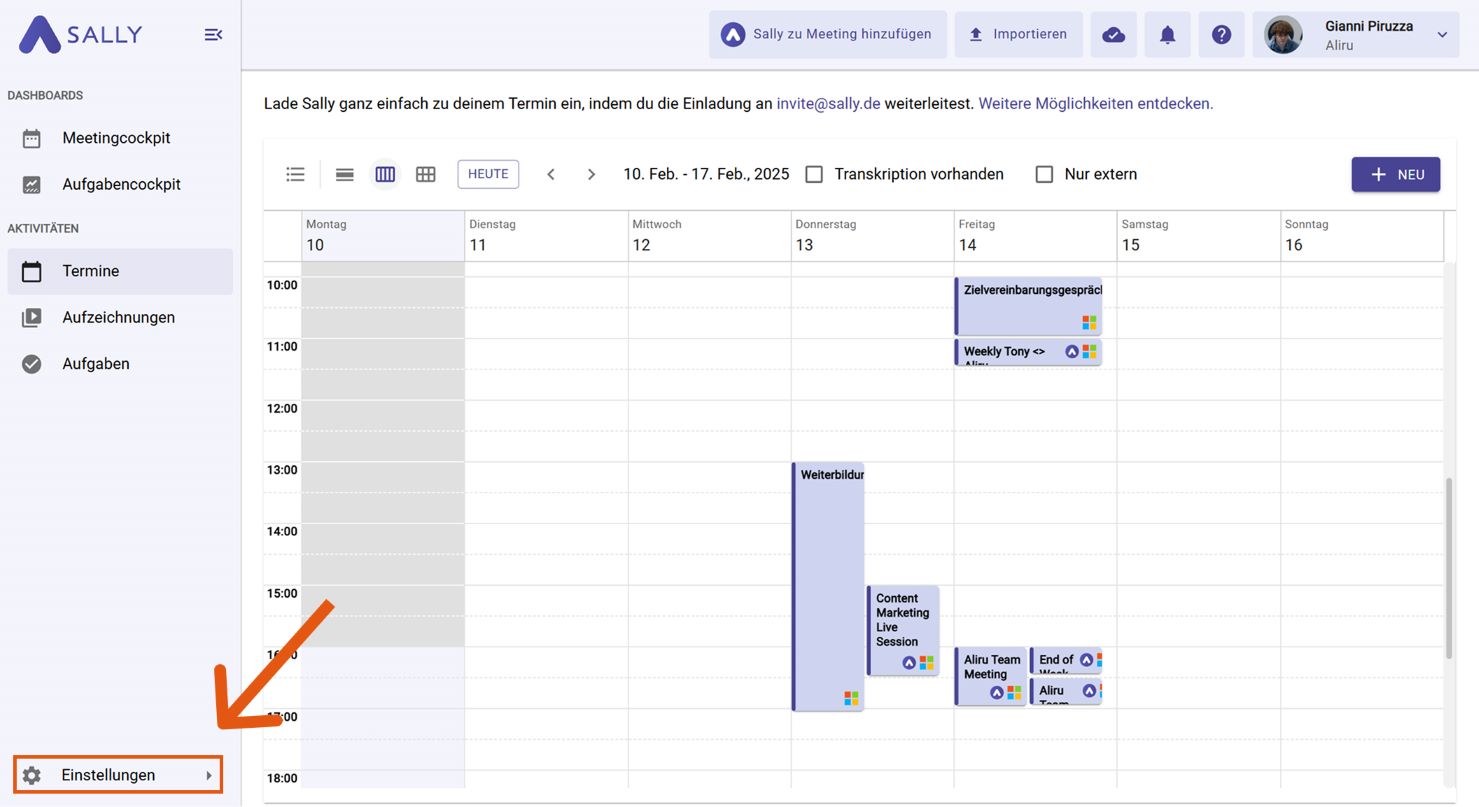
2. Öffne den Reiter Meetingassistent.
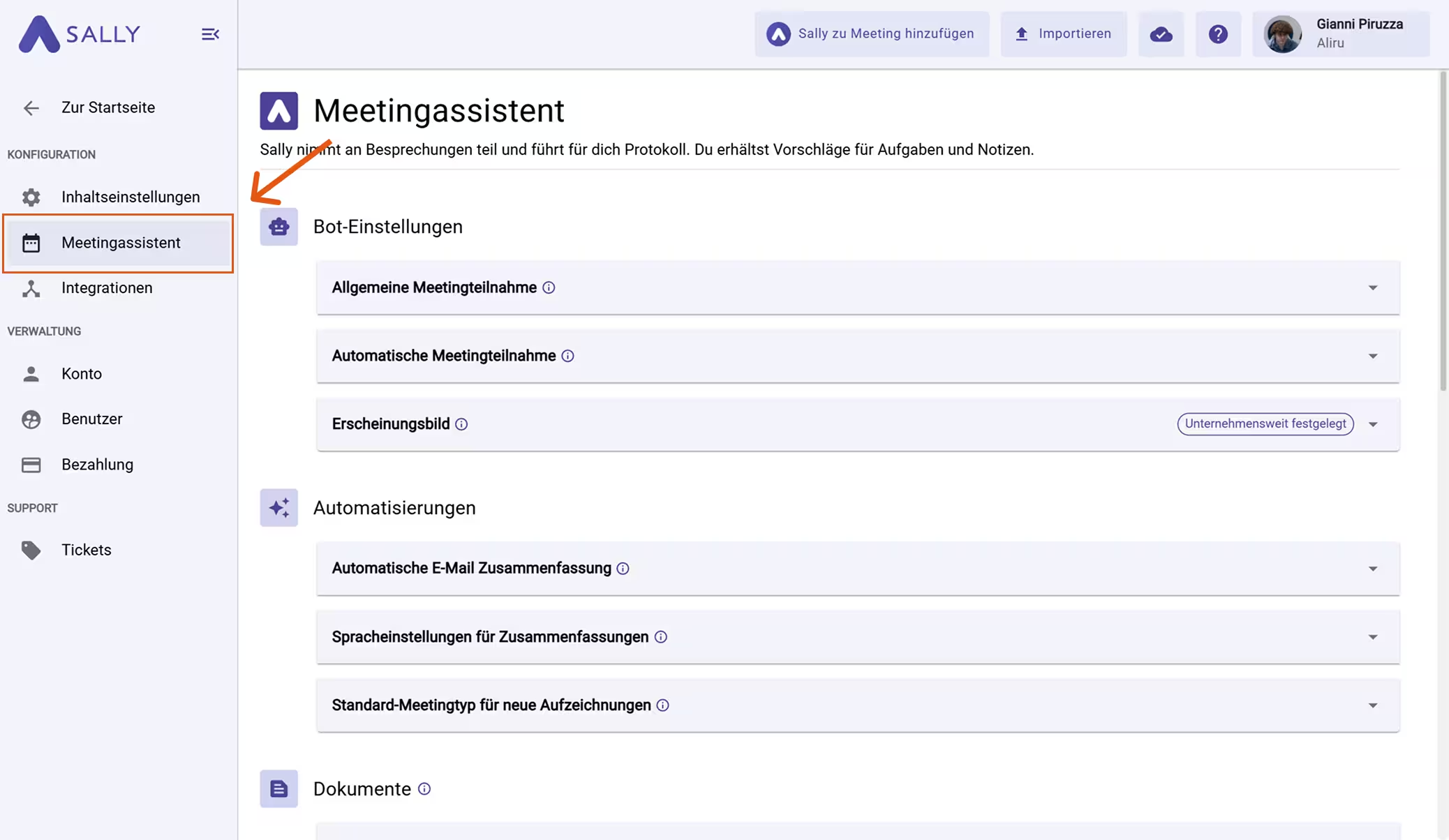
Jetzt befindest du dich im Meetingassistent und kannst alle relevanten Einstellungen verwalten.
Hier findest du verschiedene Bereiche, in denen du deinen Meetingbot und seine Funktionen nach deinen Anforderungen konfigurieren kannst – von der Teilnahmeverwaltung über Automatisierungen bis hin zu Design, Kalenderintegration und Datenschutz.
Alle Einstellungen im Überblick
1. Bot-Einstellungen
Im Bereich Bot-Einstellungen steuerst du, wann und wie dein Meetingbot teilnimmt und wie er für andere im Meeting angezeigt wird.
.avif)
In den Bot-Einstellungen kannst du folgende Einstellungen tätigen:
- Allgemeine Meetingteilnahme: Hier legst du fest, ob Sally grundsätzlich an Meetings teilnehmen darf oder nicht. Dies ist die grundlegende Aktivierung oder Deaktivierung des Bots für alle deine Meetings.
- Automatische Meetingteilnahme: Sobald Sally mit deinem Kalender verbunden ist, kann der Meetingbot automatisch an deinen zukünftigen Terminen teilnehmen, um Protokolle und Mitschriften zu erstellen, ohne dass du ihn manuell hinzufügen musst. Wenn du das nicht bei allen Terminen möchtest, kannst du hier genau festlegen, in welchen Meetings Sally automatisch teilnehmen soll – zum Beispiel nur in internen Meetings, nur in externen Meetings oder ausschließlich in Meetings, die du manuell auswählst.
- Erscheinungsbild: Hier kannst du den Namen und das Profilbild deines Bots festlegen. Dies ist besonders hilfreich, wenn du möchtest, dass der Bot in Meetings mit deinem Unternehmensbranding auftritt oder eindeutig erkennbar ist.
2. Automatisierung
Unter Automatisierungen kannst du steuern, welche Aufgaben Sally nach einem Meeting automatisch für dich erledigt, um deine Nachbereitung zu vereinfachen.
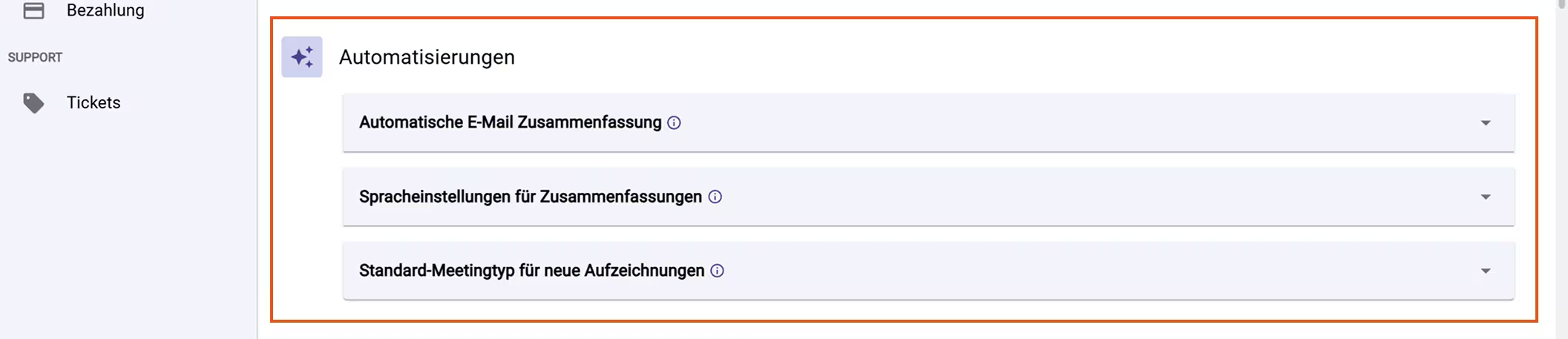
In den Automatisierungs-Einstellungen kannst du folgende Einstellungen tätigen:
- Automatische E-Mail Zusammenfassungen: Lege hier fest, an welche Teilnehmer automatisch eine Meetingzusammenfassung per E-Mail versendet werden soll.
- Spracheinstellungen für Zusammenfassungen: Legt fest, in welcher Sprache deine Meetingzusammenfassungen erstellt werden.
- Standard-Meetingtyp für neue Aufzeichnungen: Bestimmt den voreingestellten Meetingtyp aller zukünftigen Meetings (z.B. Brainstorming, Vertriebsbesprechung, Daily usw.). Das hat Einfluss auf den Aufbau und der Fokussierung deiner Meetingzusammenfassungen.
3. Dokumente
Im Bereich Dokumente passt du das Design deiner Meetingprotokolle und Zusammenfassungen an dein Branding an, damit deine Unterlagen professionell und einheitlich wirken.
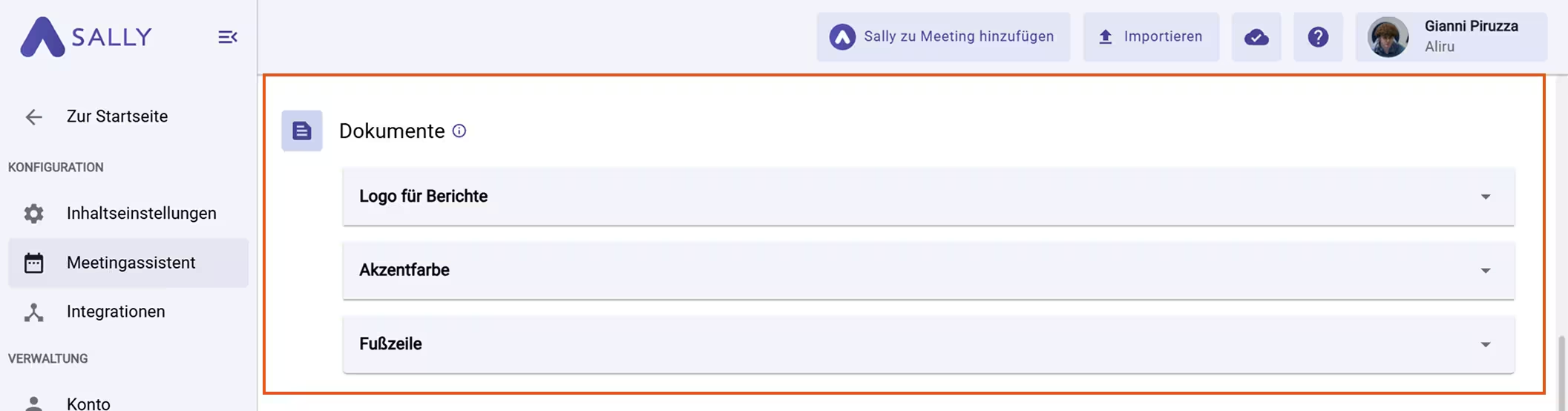
Tätige hier folgende Einstellungen:
- Logo für Berichte: Lade dein Unternehmenslogo hoch, damit es in allen Meetingberichten angezeigt wird.
- Akzentfarbe: Wähle eine Akzentfarbe, die in deinen Berichten verwendet wird, um deine Corporate Identity auch in Meetingdokumentationen sichtbar zu machen.
- Fußzeile: Füge eine individuelle Fußzeile hinzu, z. B. mit rechtlichen Hinweisen oder Kontaktdaten, die in allen Berichten automatisch angezeigt werden sollen.
4. Kalender
Unter Kalender kannst du deine Kalender mit Sally verbinden, damit deine Meetings automatisch erkannt und verwaltet werden.
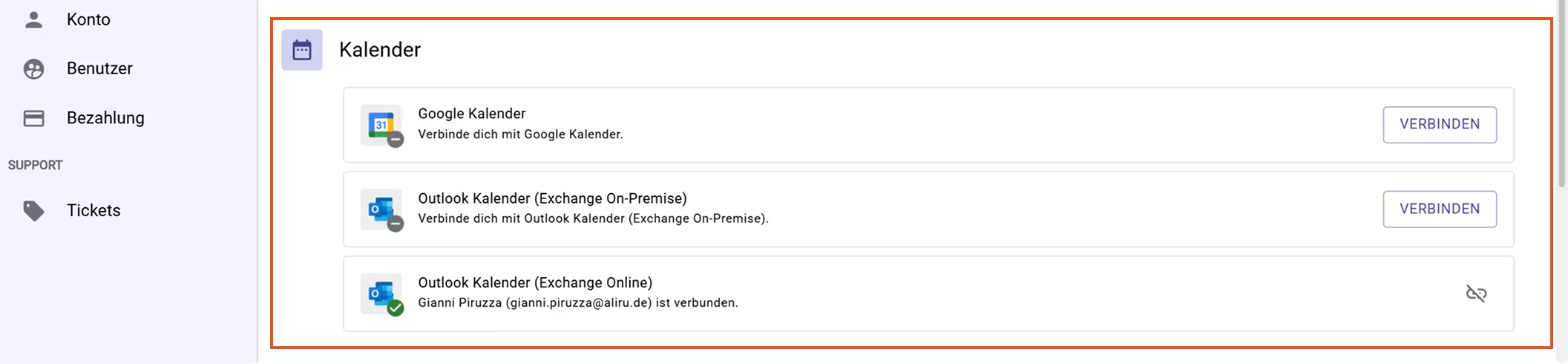
Das sind die Kalender-Einstellungen:
- Verbinde dein Google- oder Outlook-Kalender (On-Premise oder Online): Durch die Kalenderintegration kann Sally automatisch erkennen, wann Meetings stattfinden und direkt teilnehmen, ohne dass du sie manuell hinzufügen musst. So wird der Meetingbot nahtlos Teil deines Arbeitsalltags und erfasst automatisch relevante Besprechungen.
5. Datenschutz
Im Bereich Datenschutz steuerst du, wie Sally datenschutzkonform in deinen Meetings arbeitet und wie Daten verarbeitet werden.
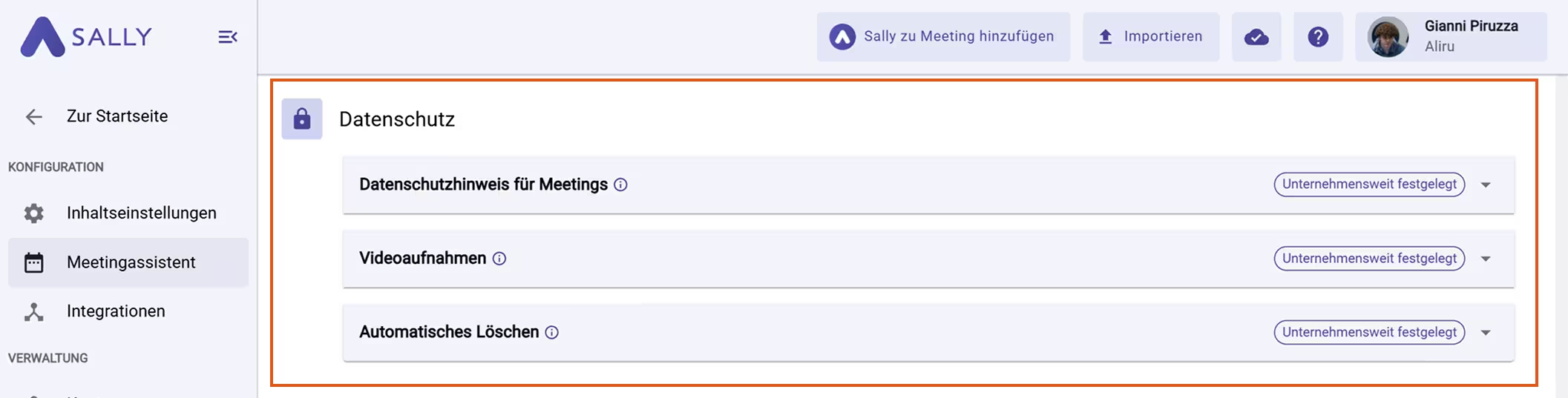
Diese Datenschutzeinstellungen stehen dir zur Verfügung:
- Datenschutzhinweis für Meetings: Sally kann beim Start eines Meetings automatisch einen Datenschutzhinweis in den Chat posten, um alle Teilnehmenden transparent darüber zu informieren, dass eine Protokollierung stattfindet.
- Videoaufnahmen: Hier kannst du steuern, ob Sally zusätzlich zu den Mitschriften auch Videoaufnahmen von Meetings erstellen darf. Das ist hilfreich, wenn du Besprechungen vollständig dokumentieren möchtest, aber auch einfach deaktivierbar, falls du keine Aufzeichnung benötigst.
- Automatisches Löschen: Lege fest, nach welchem Zeitraum Meetingdaten automatisch gelöscht werden, um Speicherplatz zu sparen und Datenschutzrichtlinien einzuhalten.
6. Whitelist für Interne Meetings
Hier kannst du definieren, welche Domains oder Nutzer als intern gelten, um die Teilnahme deines Bots gezielt zu steuern.

Whitelist-Einstellungen:
- Whitelist für interne Meetings: Wenn du möchtest, dass Sally nur in ausgewählten internen Meetings automatisch teilnimmt, kannst du hier Domains (z. B. @deinefirma.de) definieren. So wird der Bot nur dort aktiv, wo er wirklich benötigt wird.
